Win7彻底卸载打印机驱动方法:
1、打开开始菜单,然后进入 设备和打印机
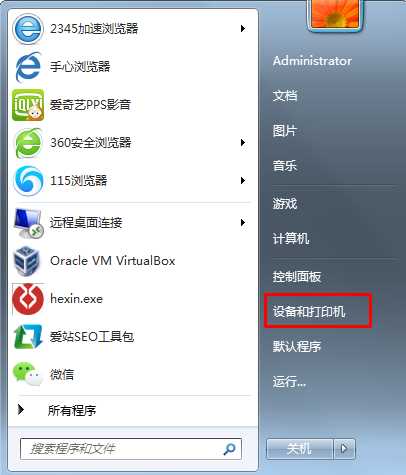
2、我们选中你要删除驱动的打印机图标,然后点击快捷栏的【打印服务器属性】;
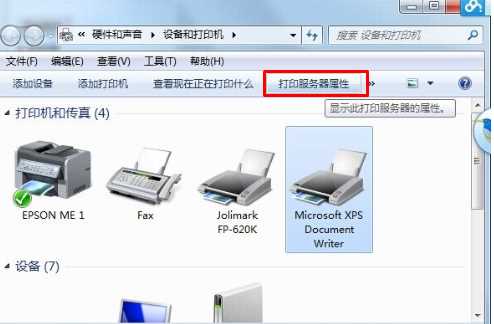
3、在【打印服务器属性】窗口中,切换到【驱动程序】选项卡;
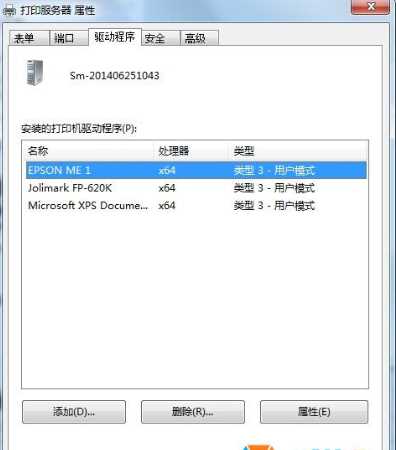
4、在打印机列表中再次选中你要删除的打印机,并点击删除
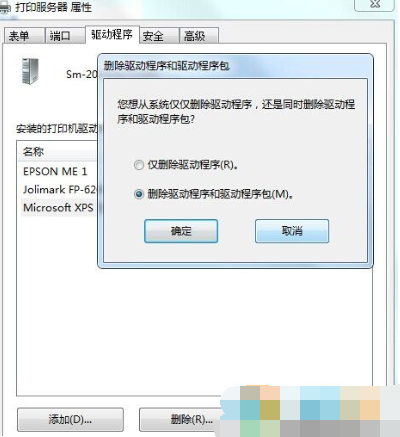
5、我们选择删除驱动程序和驱动程序包,并点击确定按钮,系统会把该打印机的驱动及备份程序都删除干净。
6、接下来我们就可以重新安装打印机驱动了,这样的话更纯净也更能解决故障。
注意:如果遇到打印机驱动不能删除,我们可以先停止系统打印服务,开始菜单——运行——services.msc——找到Print spooler,然后到 我的电脑——C盘——windows——System32——spool——PRINTERS目录下删除所有文件,再启用打印服务,之后我们再次进行删除操作。详细图文可以参考:Win7删除打印机驱动显示正在使用无法删除解决方法
这样我们就完全彻底的卸载了打印机驱动程序了!
分享到:

